最新-Excel2019中如何使用分类汇总功能- 精品
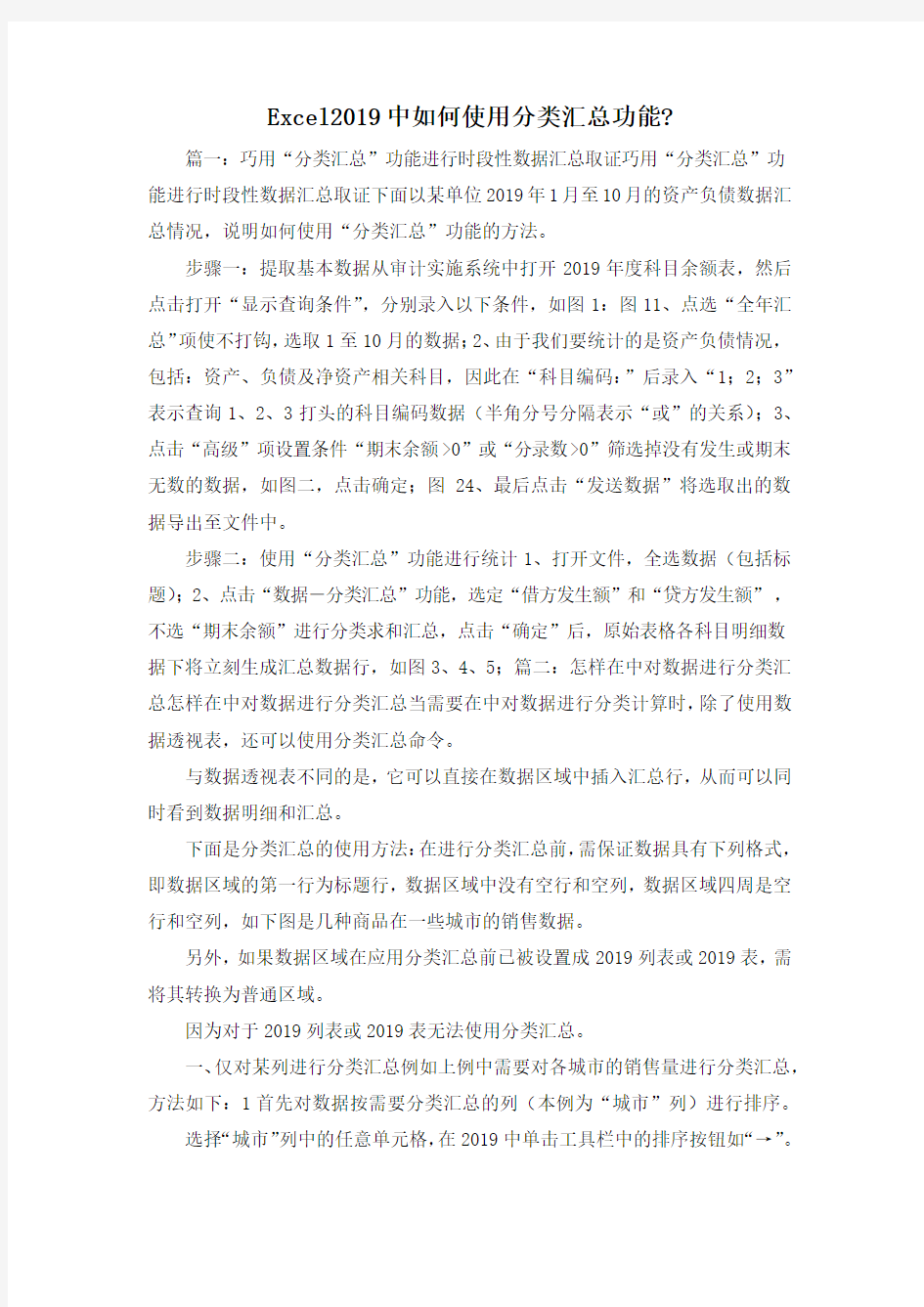
- 1、下载文档前请自行甄别文档内容的完整性,平台不提供额外的编辑、内容补充、找答案等附加服务。
- 2、"仅部分预览"的文档,不可在线预览部分如存在完整性等问题,可反馈申请退款(可完整预览的文档不适用该条件!)。
- 3、如文档侵犯您的权益,请联系客服反馈,我们会尽快为您处理(人工客服工作时间:9:00-18:30)。
Excel2019中如何使用分类汇总功能?
篇一:巧用“分类汇总”功能进行时段性数据汇总取证巧用“分类汇总”功能进行时段性数据汇总取证下面以某单位2019年1月至10月的资产负债数据汇总情况,说明如何使用“分类汇总”功能的方法。
步骤一:提取基本数据从审计实施系统中打开2019年度科目余额表,然后点击打开“显示查询条件”,分别录入以下条件,如图1:图11、点选“全年汇总”项使不打钩,选取1至10月的数据;2、由于我们要统计的是资产负债情况,包括:资产、负债及净资产相关科目,因此在“科目编码:”后录入“1;2;3”表示查询1、2、3打头的科目编码数据(半角分号分隔表示“或”的关系);3、点击“高级”项设置条件“期末余额>0”或“分录数>0”筛选掉没有发生或期末无数的数据,如图二,点击确定;图24、最后点击“发送数据”将选取出的数据导出至文件中。
步骤二:使用“分类汇总”功能进行统计1、打开文件,全选数据(包括标题);2、点击“数据-分类汇总”功能,选定“借方发生额”和“贷方发生额”,不选“期末余额”进行分类求和汇总,点击“确定”后,原始表格各科目明细数据下将立刻生成汇总数据行,如图3、4、5;篇二:怎样在中对数据进行分类汇总怎样在中对数据进行分类汇总当需要在中对数据进行分类计算时,除了使用数据透视表,还可以使用分类汇总命令。
与数据透视表不同的是,它可以直接在数据区域中插入汇总行,从而可以同时看到数据明细和汇总。
下面是分类汇总的使用方法:在进行分类汇总前,需保证数据具有下列格式,即数据区域的第一行为标题行,数据区域中没有空行和空列,数据区域四周是空行和空列,如下图是几种商品在一些城市的销售数据。
另外,如果数据区域在应用分类汇总前已被设置成2019列表或2019表,需将其转换为普通区域。
因为对于2019列表或2019表无法使用分类汇总。
一、仅对某列进行分类汇总例如上例中需要对各城市的销售量进行分类汇总,方法如下:1首先对数据按需要分类汇总的列(本例为“城市”列)进行排序。
选择“城市”列中的任意单元格,在2019中单击工具栏中的排序按钮如“→”。
在2019中,选择功能区中“数据”选项卡,在“排序和筛选”组中单击“→”按钮。
2选择数据区域中的某个单元格,在2019中单击菜单“数据→分类汇总”。
如果是2019,则在“数据”选项卡的“分级显示”组中单击“分类汇总”。
3在弹出的“分类汇总”对话框中,在“分类字段”下选择“城市”,在“汇总方式”中选择某种汇总方式,可供选择的汇总方式有“求和”、“计数”、“平均值”等,本例中选择默认的“求和”。
在“选定汇总项”下仅选择“销售额”。
4单击确定,将按城市进行分类汇总。
二、对多列进行分类汇总如上例中需要同时对“城市”列和“商品名称”列进行分类汇总,可以插入嵌套分类汇总。
1对数据进行多列排序,即进行多关键字排序。
首先选择数据区域中的某个单元格。
在2019中,单击菜单“数据→排序”。
弹出“排序”对话框,其中主要关键字选择“城市”,次要关键字选择“商品名称”,其他选择默认。
如果是2019,在“数据”选项卡的“排序和筛选”组中单击“排序”命令,在弹出的“排序”对话框中,单击“添加条件”按钮添加次要关键字排序条件,然后主要关键字选择“城市”,次要关键字选择“商品名称”,其他选择默认。
2对“城市”列进行分类汇总(外部分类汇总)。
按上述方法打开“分类汇总”对话框,在“分类字段”下选择“城市”,在“汇总方式”中选择默认的“求和”,在“选定汇总项”下仅选择“销售额”。
单击“确定”。
3对“商品名称”列进行分类汇总(嵌套分类汇总)。
再次打开“分类汇总”对话框,在“分类字段”下选择“商品名称”,取消选择“替换当前分类汇总”,单击“确定”。
这时将按“城市”列和“商品名称”列对“销售额”进行分类汇总。
如果不需要显示明细数据,可以单击左侧的分级显示符号,如本例中右上角的数字和左侧的减号来隐藏明细数据。
三、删除分类汇总在“分类汇总”对话框中,单击“全部删除”即可。
篇三:分类汇总操作手册分类汇总及后续整理工作操作手册1复制原表,建立副本-【确定】2删除不用的项,【数据】-【分类汇总】-选定汇总项;分类字段选择汇总的项,【汇总方式】-求和,【确定】效果如下图3点击左上角全选表格,点鼠标右键-【复制】再点鼠标右键-【选择性粘贴】-【数值】4点击2列下拉键【文本筛选】-【不包含】输入”汇总”-【确定】5选定要删除的行,鼠标右键-【删除行】6列插入一列【取消组合】7选中列数据【分列】-【下一步】-【下一步】-【完成】-【确定】后面的就是删除不用的列
